Wie kann Milestone XProtect mit Isarsoft Perception integriert werden?
Erfahren Sie, wie Sie Milestone XProtect mit Isarsoft Perception integrieren können.
Veröffentlicht
December 21, 2022
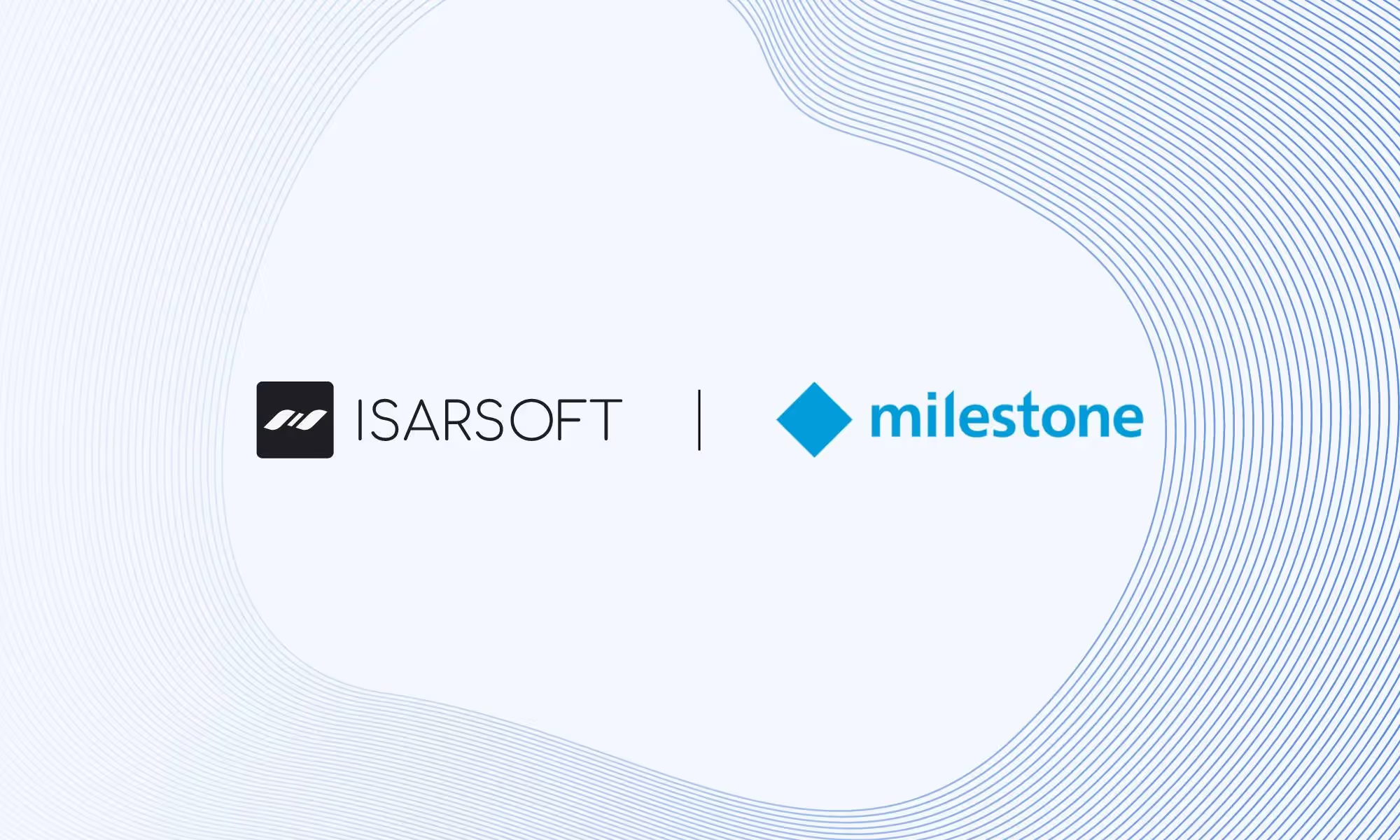
Über Milestone
Die Milestone XProtect Videomanagementsoftware bringt alle Puzzleteile einer Videoüberwachungsanlage in einer perfekten Kombination zusammen, um eine Lösung zu schaffen, die Menschen und Eigentum heute — und in Zukunft — schützt.
Die Milestone AI Bridge ist ein API-Gateway, das speziell für Videoanalyse- und KI-Anwendungen entwickelt wurde. Es vereinfacht die Integration und Bereitstellung von KI- und Videoanalyseanwendungen und gewährleistet den Zugriff auf Videos sowie die Rückgabe von Ereignissen und Metadaten. Erweitern Sie XProtect ganz einfach um Videoanalysefunktionen.
Über Isarsoft Perception
Isarsoft Perception ist eine Videoanalysesoftware, die umsetzbare Einblicke in Echtzeit von jeder Kamera oder jedem VMS aus bietet.
Konfiguration in Milestone XProtect
Hardware hinzufügen
Wählen Sie zunächst Ihre Aufzeichnungsserver aus, um Hardware hinzuzufügen, indem Sie die Adresse eingeben.
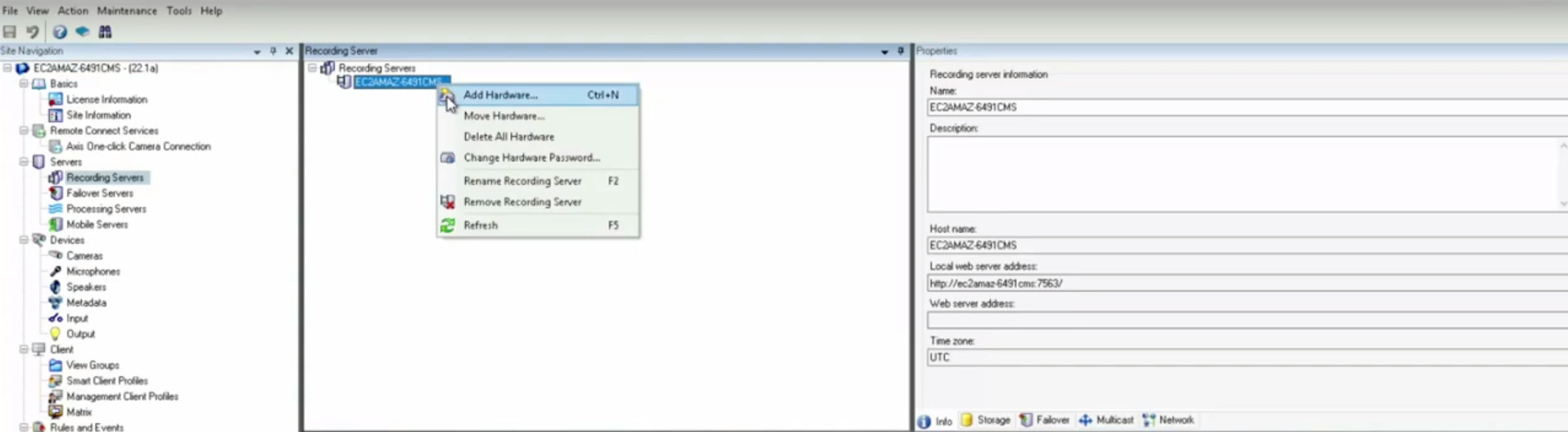
Verbindung konfigurieren
Sie können Ihre Kameraoptionen und ein Blackbox mit der Aufschrift „KEIN VIDEO“ sehen. Ändern Sie Ihre Verbindungs-URI, Ihren RTPS-Port und den Streaming-Modus in den Einstellungen. Deine Streams werden dann sichtbar sein.

Konfiguration in Isarsoft Perception
Einstellungen für die VMS-Integration
Öffnen Sie Isarsoft Perception und wählen Sie die Spalte „Einstellungen“, um Ihren Milestone AI Bridge-Hostnamen einzugeben. Klicken Sie auf „Anwenden“, um diesen Schritt zu beenden.
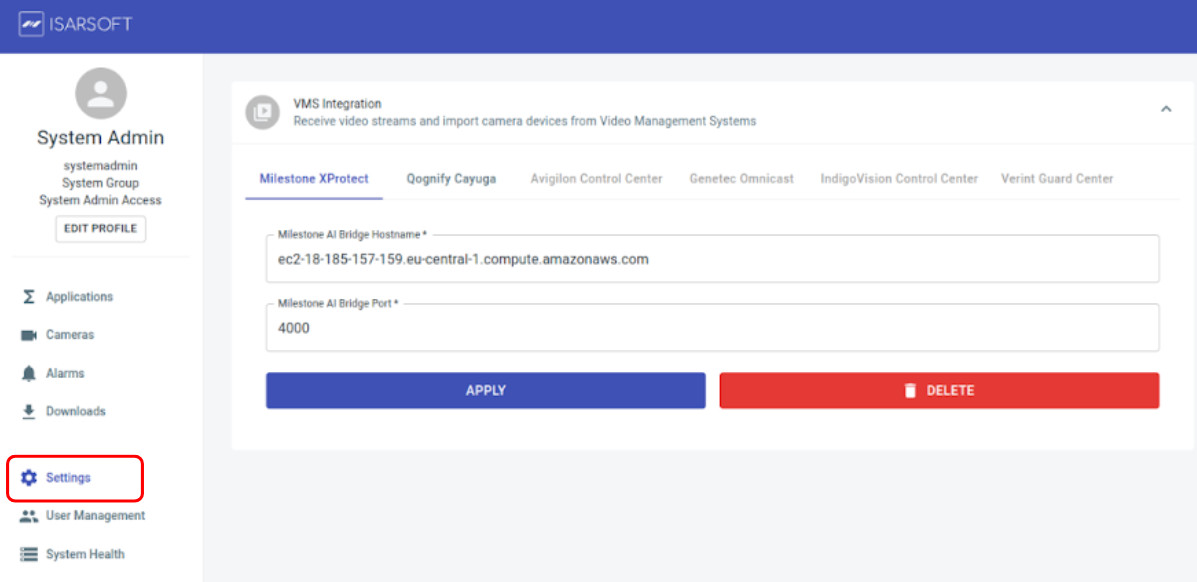
Kamera von VMS hinzufügen
Klicken Sie auf die zweite Spalte „Kameras“ und klicken Sie auf das blaue Kästchen oben rechts auf „KAMERA ERSTELLEN“. Wählen Sie dann „AUS VMS IMPORTIEREN“ und dann Milestone im Bereich VMS, Anbieter. Klicken Sie auf die Schaltfläche „Kamera erstellen“, um zum nächsten Schritt zu gelangen.

Sobald Milestone ausgewählt ist, werden alle verfügbaren Kameras von Milestone XProtect mit ihren jeweiligen Vorschaubildern angezeigt. Nach dem Klicken auf eine Vorschaukarte werden die Stream-URL und der Kameraname automatisch ausgefüllt. Klicken Sie auf „KAMERA ERSTELLEN“, um die Erstellung der Kamera zu beenden.
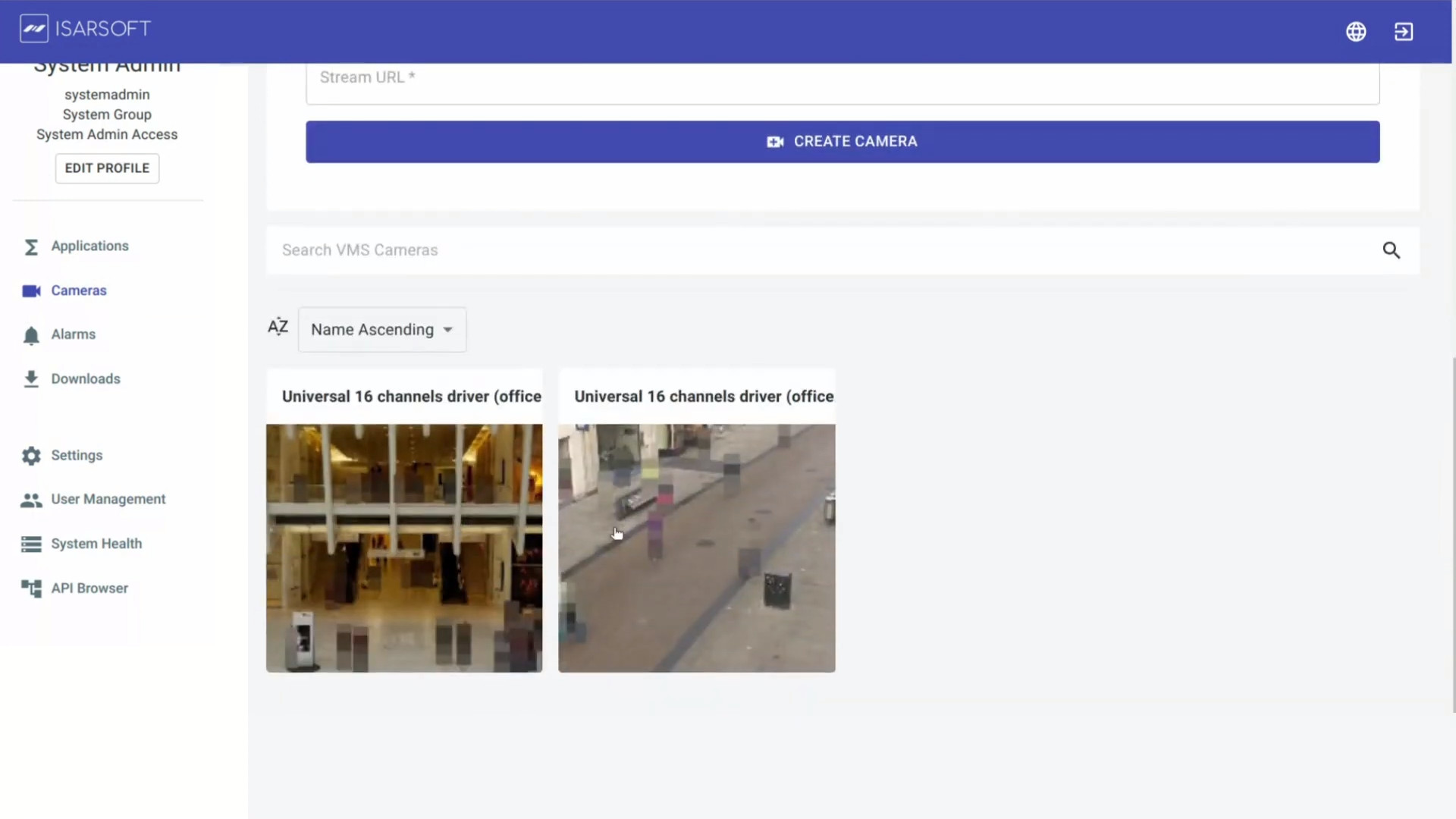
Georeferenzierung konfigurieren
Im nächsten Schritt können Sie den Standort der Kamera festlegen (nicht erforderlich), klicken Sie auf „OHNE STANDORT FERTIGSTELLEN“ und im nächsten Schritt auf „FERTIG STELLEN“
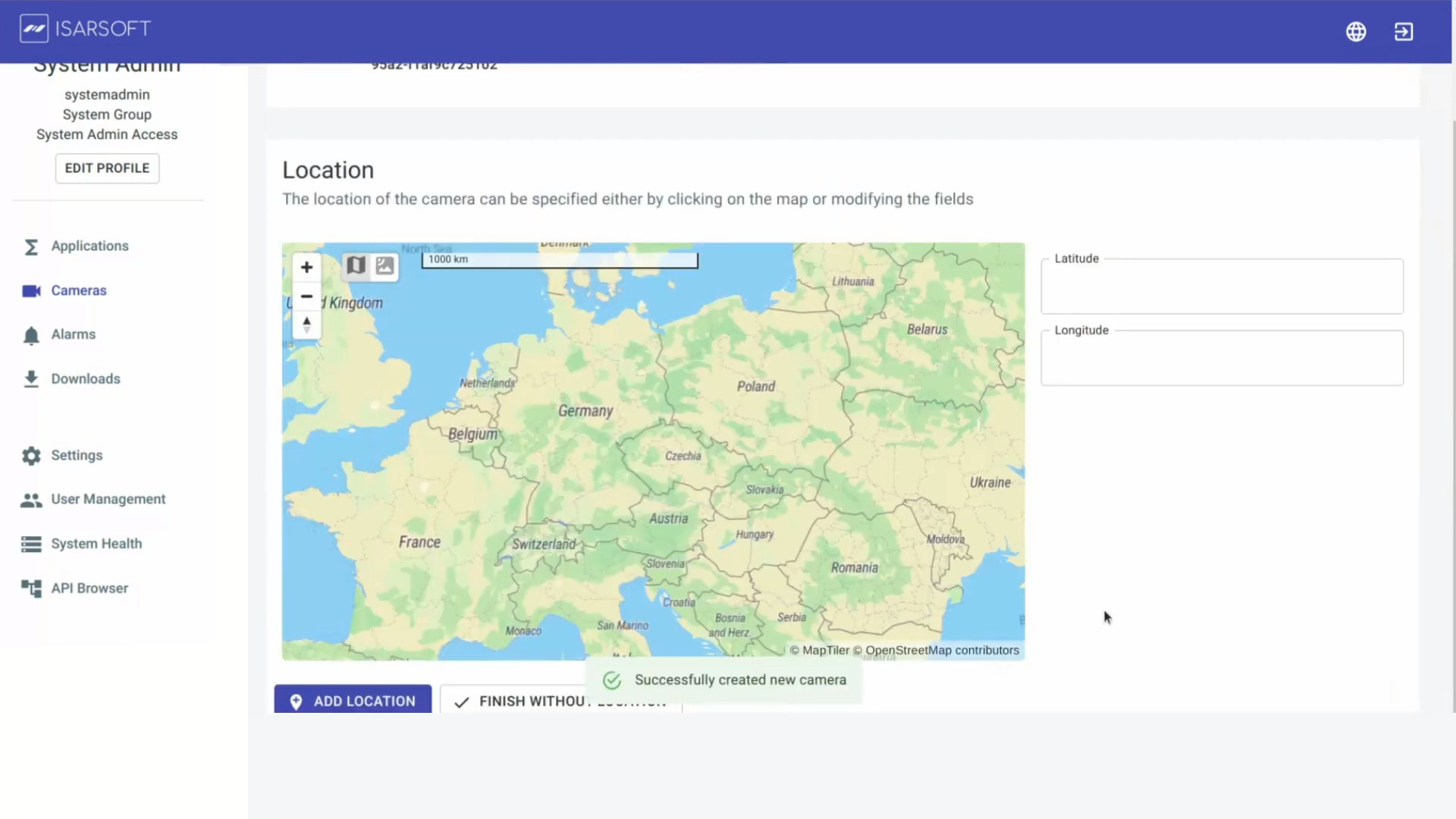
Anwendung erstellen
Sie können Ihre Anwendung direkt nach der Integration Ihrer Kamera einrichten. Klicken Sie in der Seitenleiste auf „Anwendungen“, wählen Sie einen der drei Anwendungstypen aus.
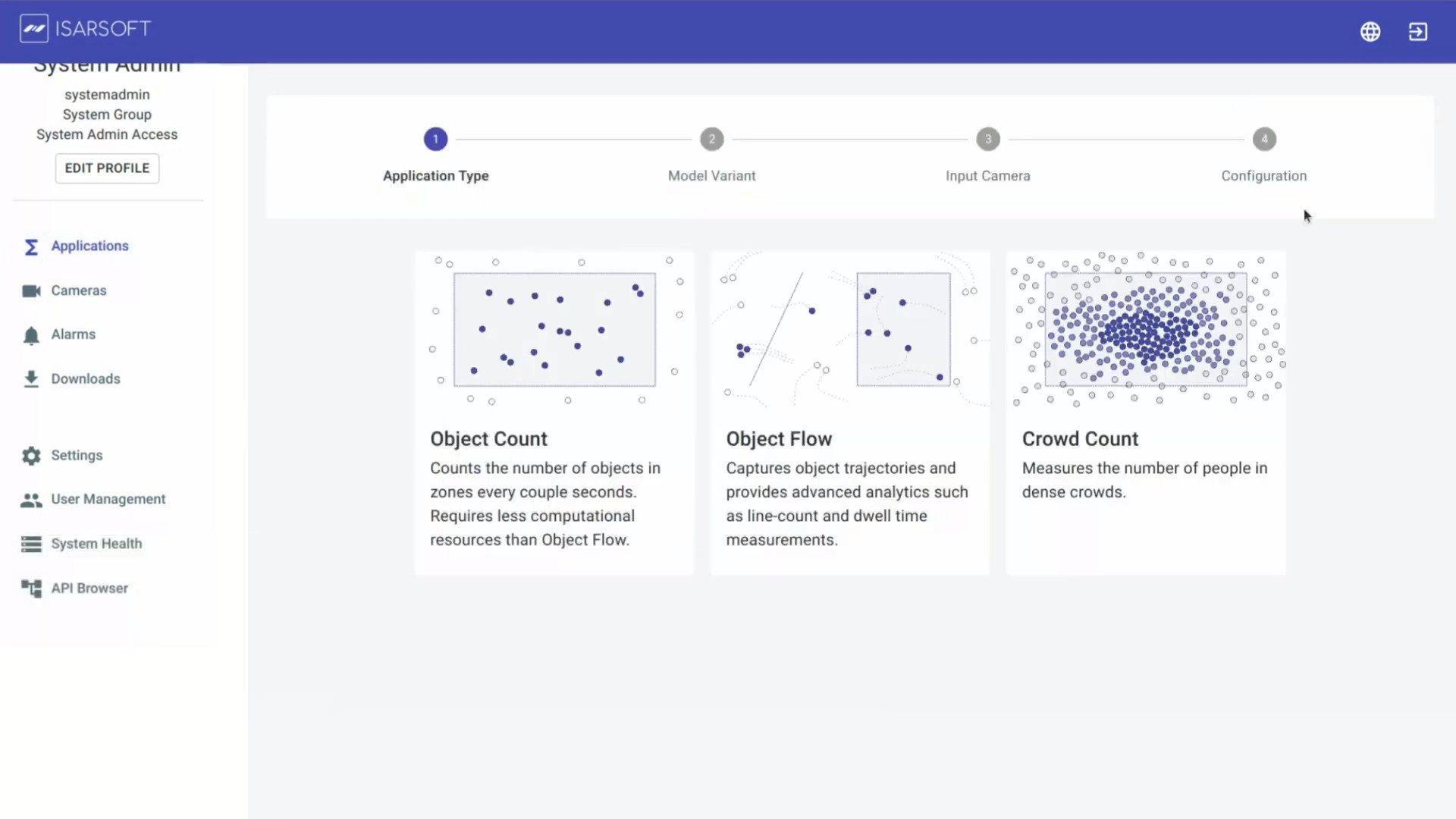
Kameraauswahl
Wählen Sie Ihre Kamera aus und benennen Sie die Anwendung und fügen Sie Tags hinzu. Beenden Sie den Vorgang, indem Sie auf „ANWENDUNG ERSTELLEN“ klicken.
.jpg)
Mehr über Isarsoft
Mit Isarsoft Perception werden Ihre Kamerasysteme Teil Ihrer Business Intelligence. Ganz gleich, ob das Ziel darin besteht, die Effizienz, Kundenzufriedenheit oder Sicherheit zu steigern, Isarsoft Perception liefert die Erkenntnisse, die für fundierte Entscheidungen erforderlich sind.
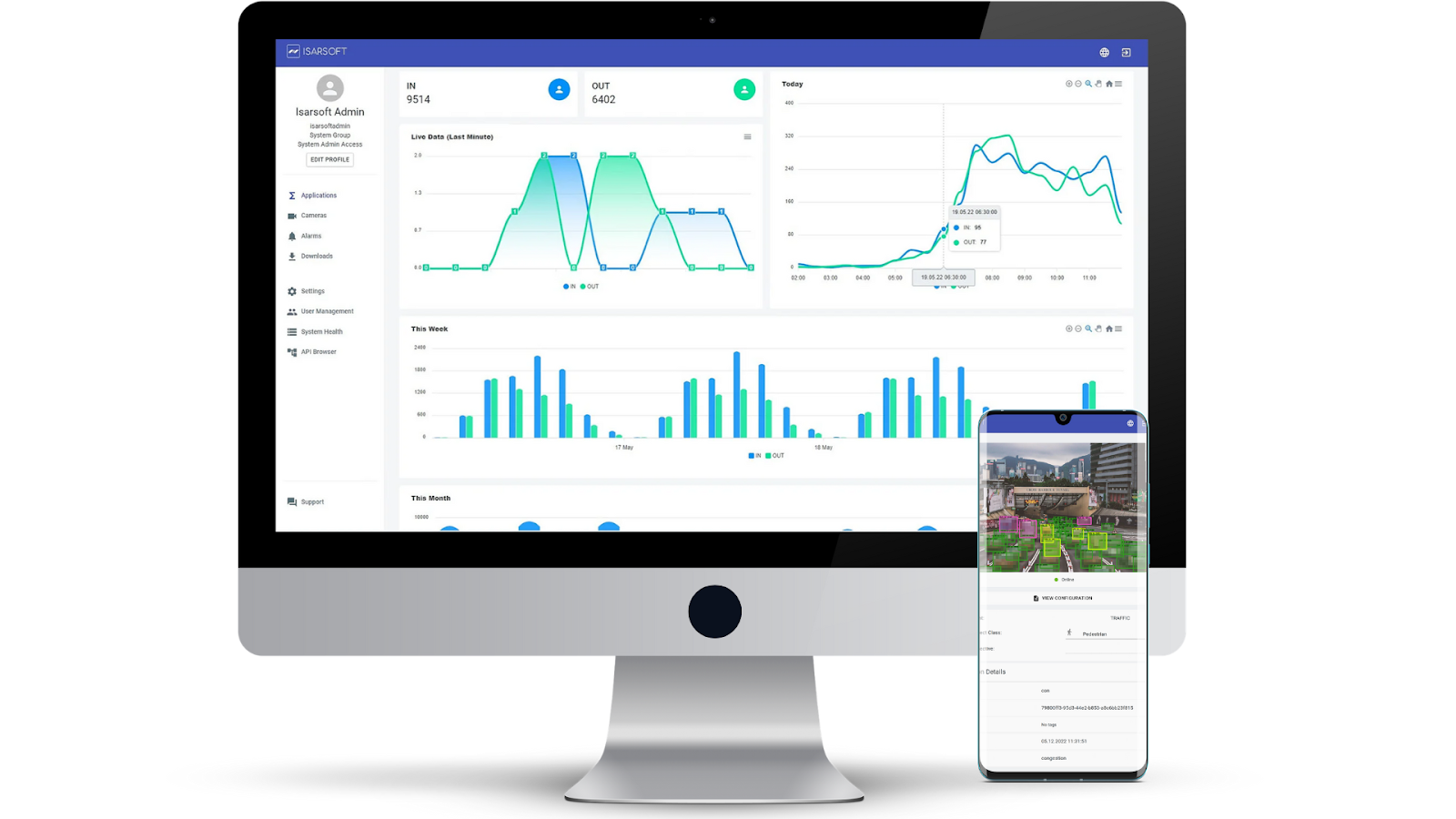
Kontaktiere uns, um mehr darüber zu erfahren, wie Sicherheitskameras in intelligente Sensoren umgewandelt werden können.
Optimieren Sie Ihre Geschäftsprozesse.
Geschäftsprozesse mit videobasierter Business Intelligence von Isarsoft verbessern.
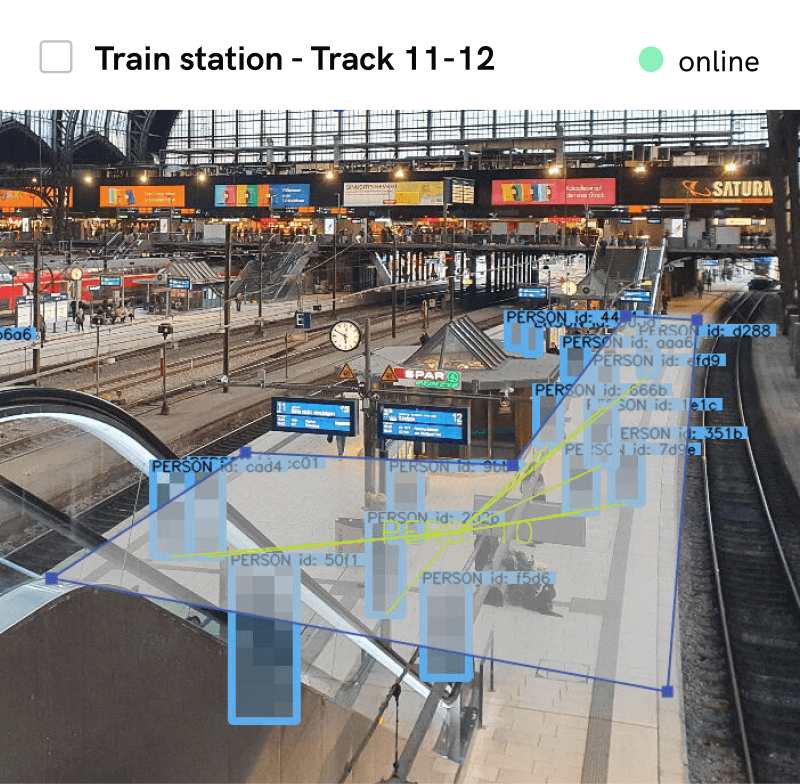
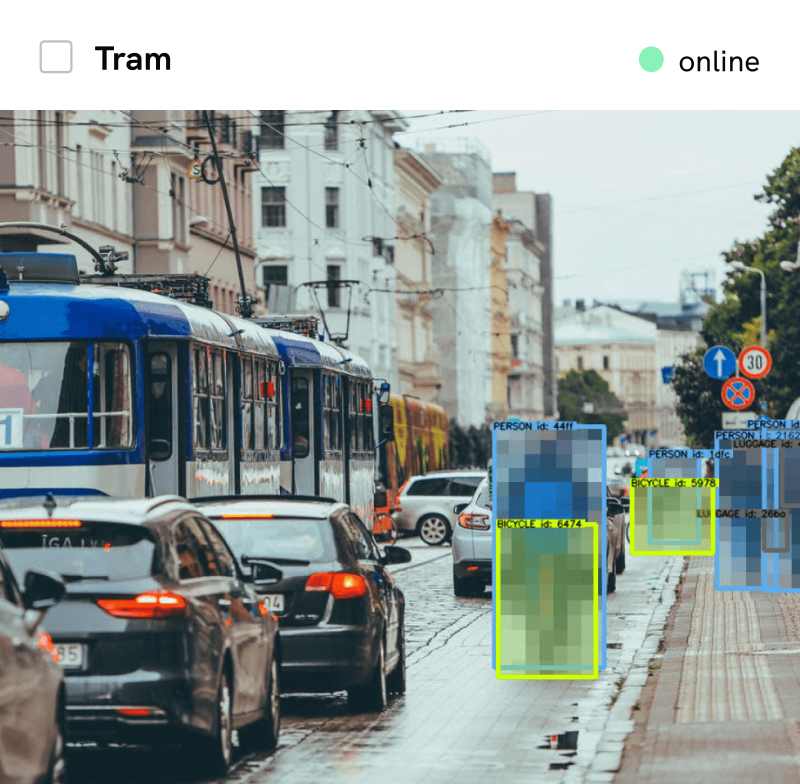
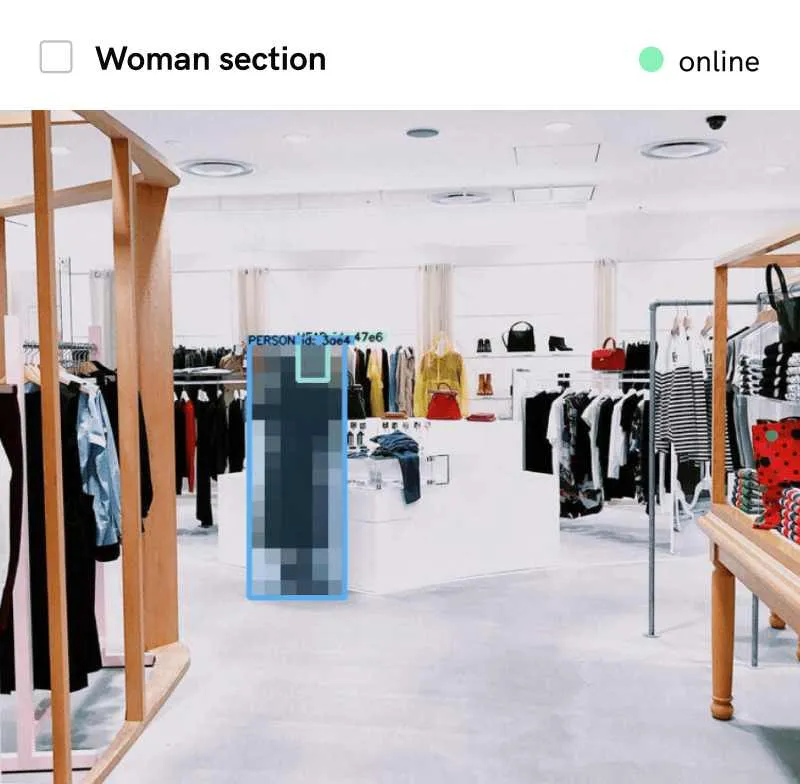
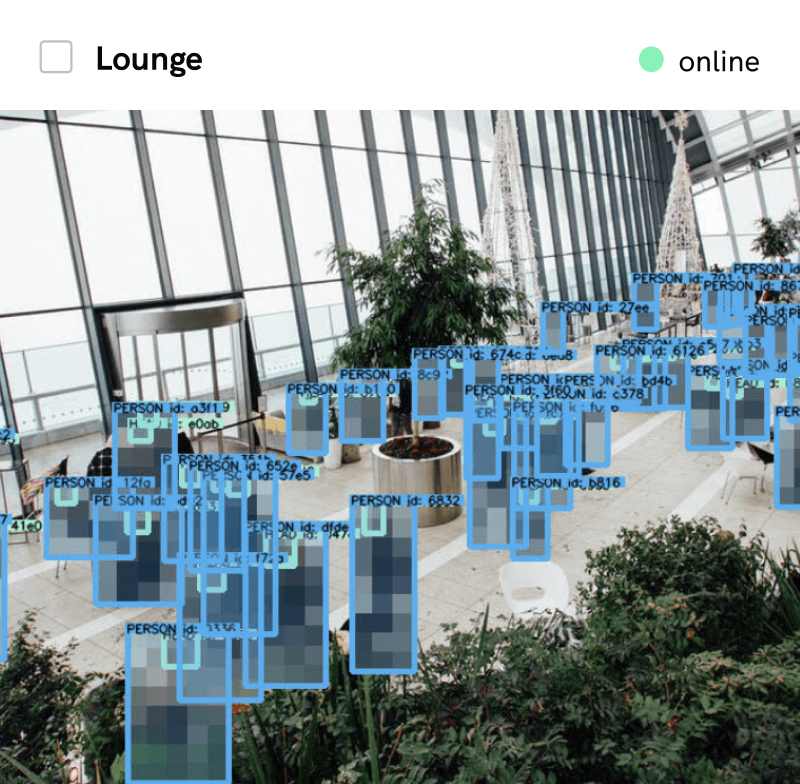
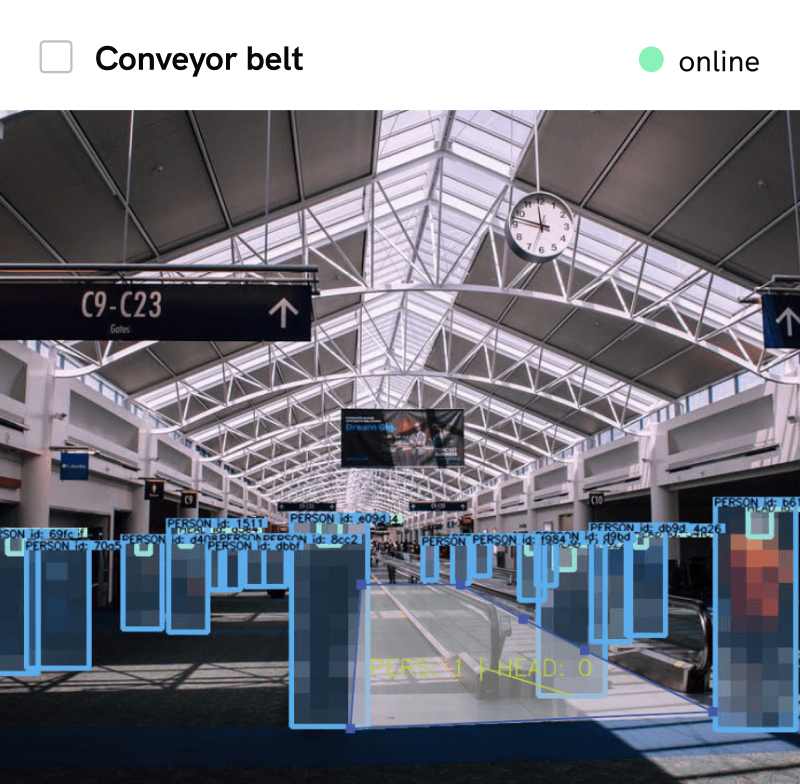




.webp)